Настройка Приема данных в Freshdesk
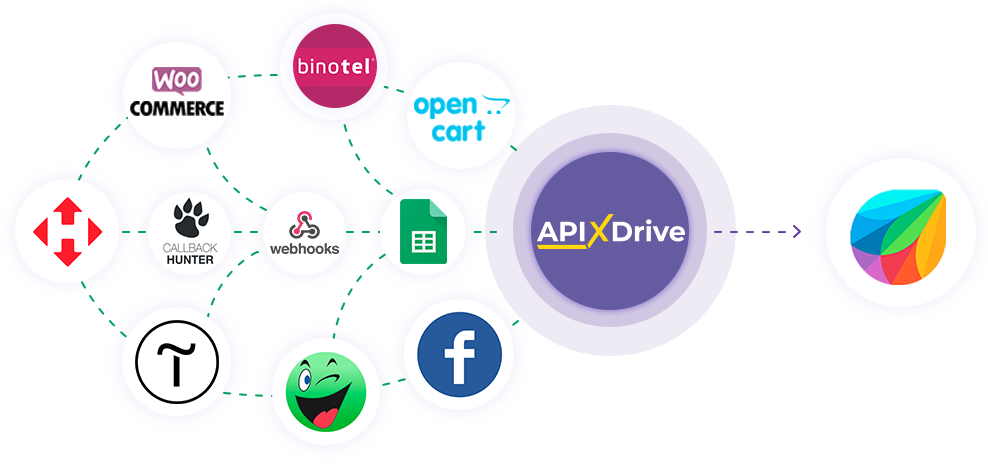
Интеграция позволит вам создавать в Freshdesk новые контакты и тикеты, а также обновлять и добавлять информацию в тикеты на основании данных из других систем. Например, вы можете передавать данные контакта с вашего сайта, лендинга или Google Sheets в Freshdesk и обрабатывать их в одном месте. Интеграция позволит вам максимально эффективно автоматизировать процесс обработки данных с помощью разных сервисов, которые используете.
Давайте пройдем весь этап настройки Freshdesk вместе!
Навигация:
1. Что будет делать интеграция с Freshdesk?
2. Как подключить аккаунт Freshdesk к ApiX-Drive?
3. Как настроить в выбранном действии передачу данных в Freshdesk?
4. Пример данных, которые будут отправлены в ваш Freshdesk.
5. Автообновление и интервал срабатывания связи.
После того, как вы настроили систему Источника данных, например, Google Sheets, можно приступить к настройке Freshdesk в качестве Приема данных.
Для этого кликаем "Начать настройку Приема данных".
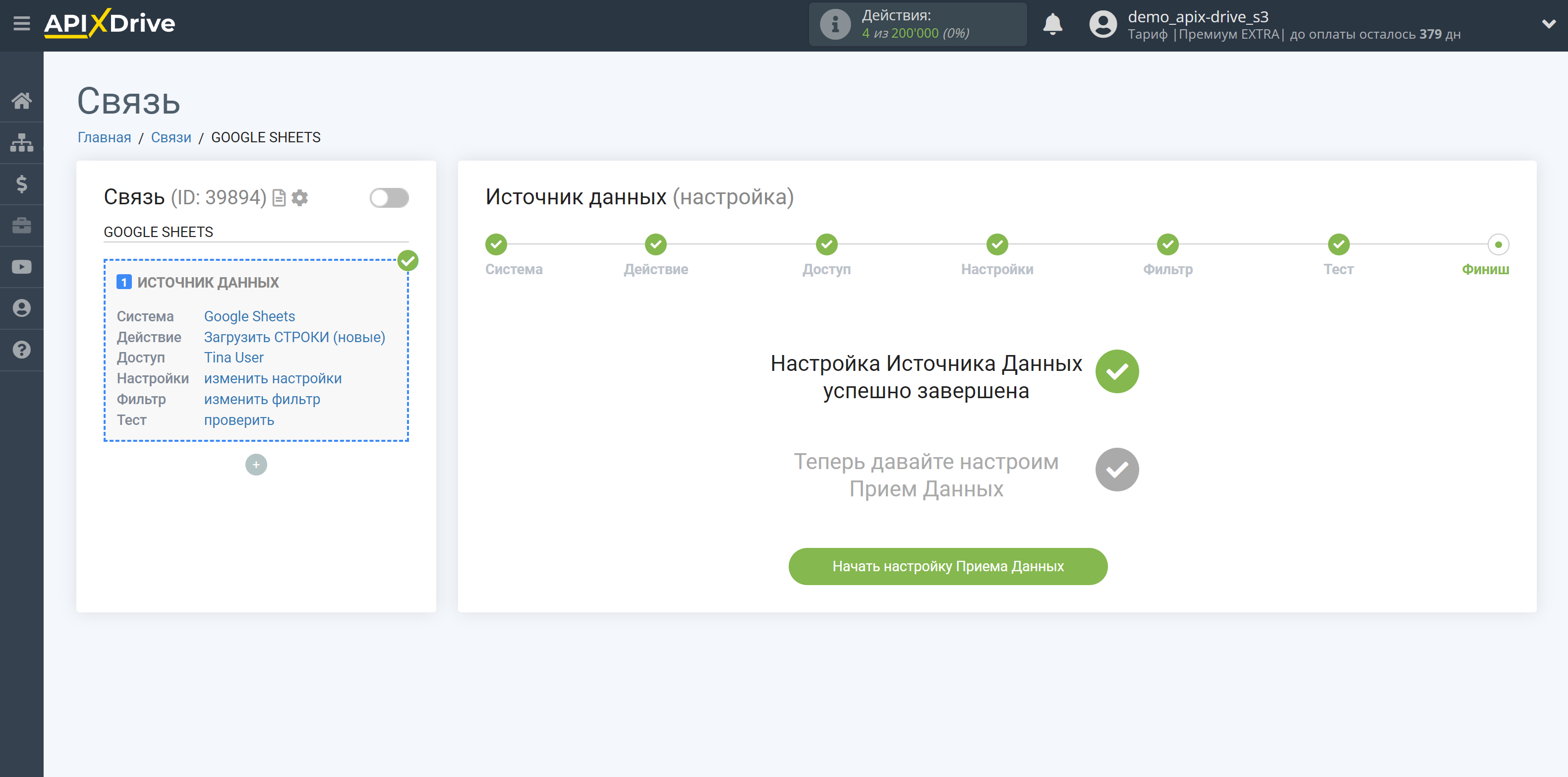
Выберите систему в качестве Приема данных. В данном случае, необходимо указать Freshdesk.
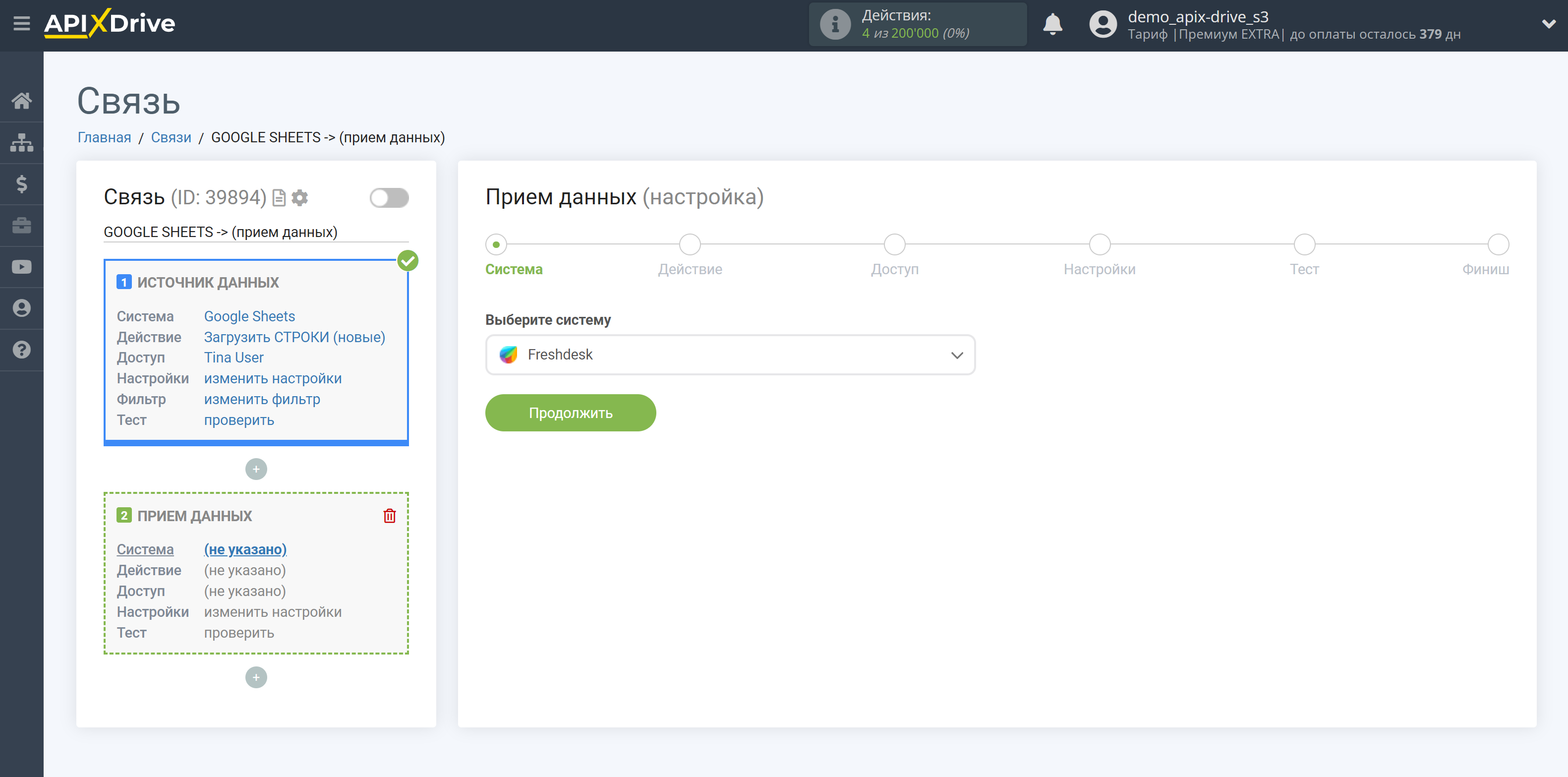
Далее, необходимо указать действие, например, "Создать КОНТАКТ".
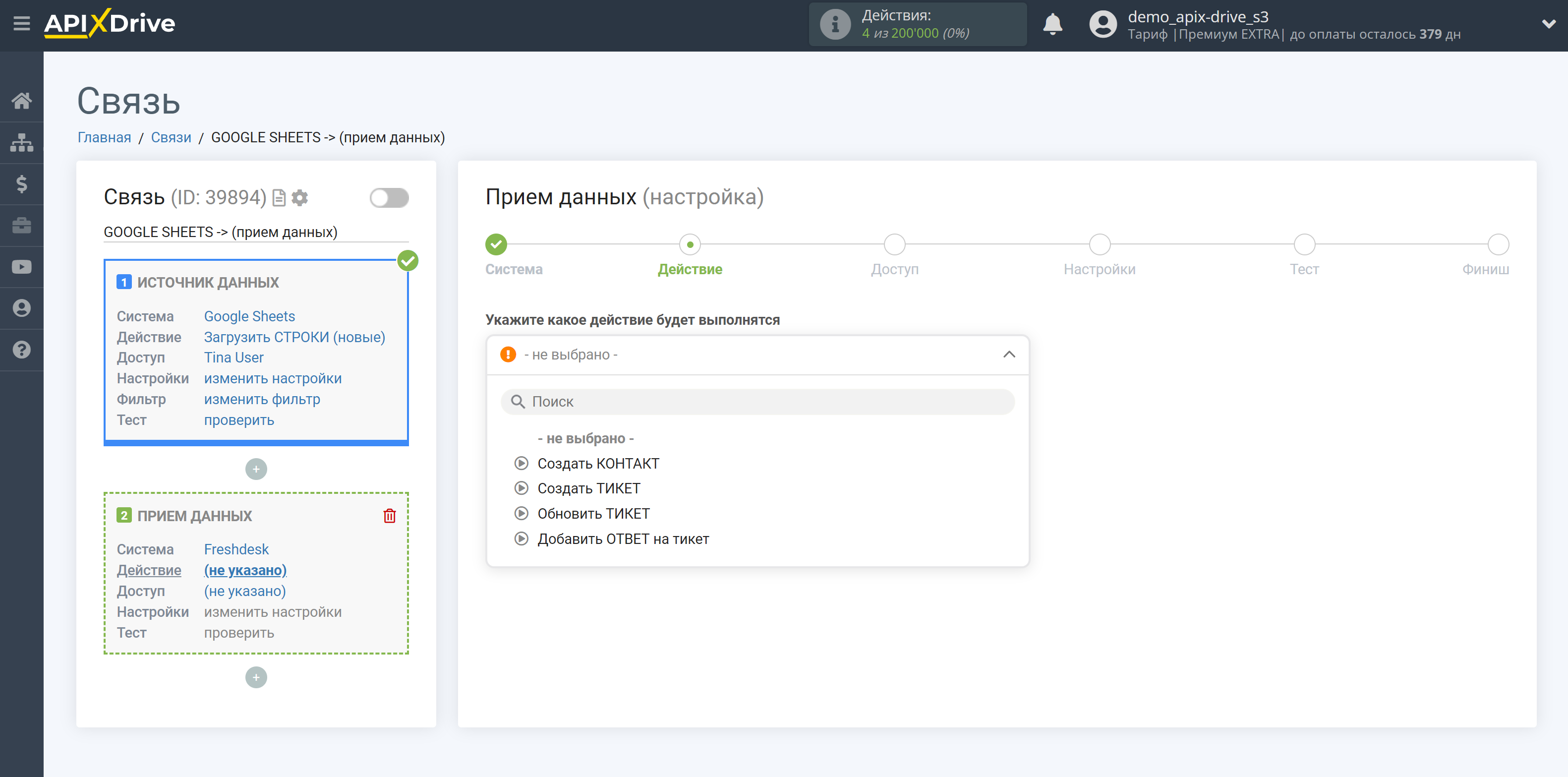
- Создать КОНТАКТ - cистема на основе данных из блока Источника данных будет создавать новый контакт.
- Создать ТИКЕТ - cистема на основе данных из блока Источника данных будет создавать новый тикет.
- Обновить ТИКЕТ - cистема на основе данных из блока Источника данных будет обновлять информацию в уже существующем тикете.
- Добавить ОТВЕТ на тикет - cистема на основе данных из блока Источника данных будет добавлять ответ в существующий тикет.
Следующий шаг - выбор аккаунта Freshdesk в который будут передаваться данные.
Если нет подключенных логинов к системе кликните "Подключить аккаунт".
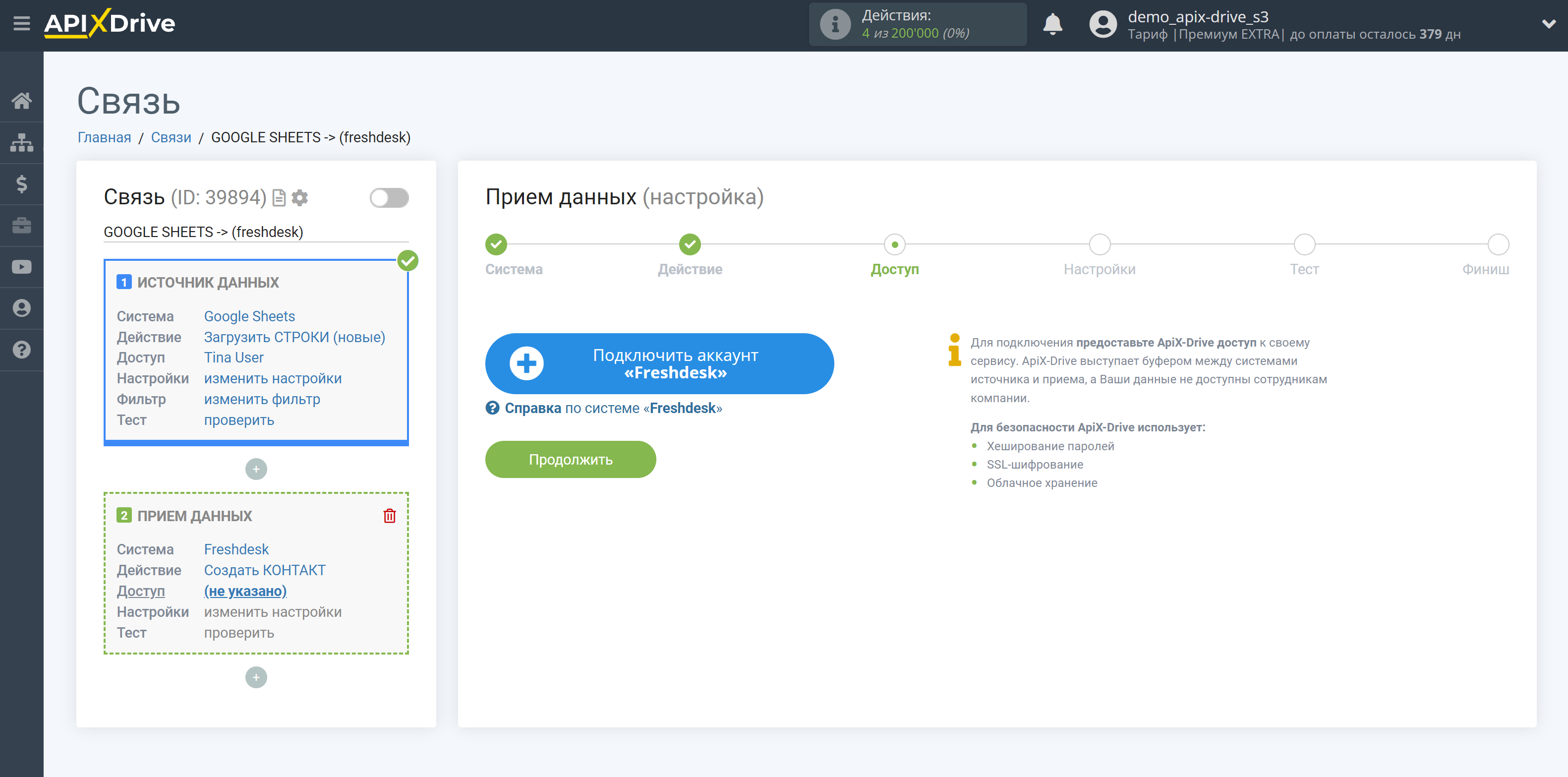
Укажите ваш домен и API ключ для подключения к личному кабинету Freshdesk.
Заполните поля соответствующими значениями, где:
Домен - доменное имя вашего аккаунта Freshdesk, указанное без дополнительных символов https://, / и т.д.
API ключ - это ключ для подключения к личному кабинету Freshdesk.
После этого произойдет перезагрузка страницы и сохраненный аккаунт автоматически будет выбран.
Если этого не произошло, выберите созданный аккаунт в списке.
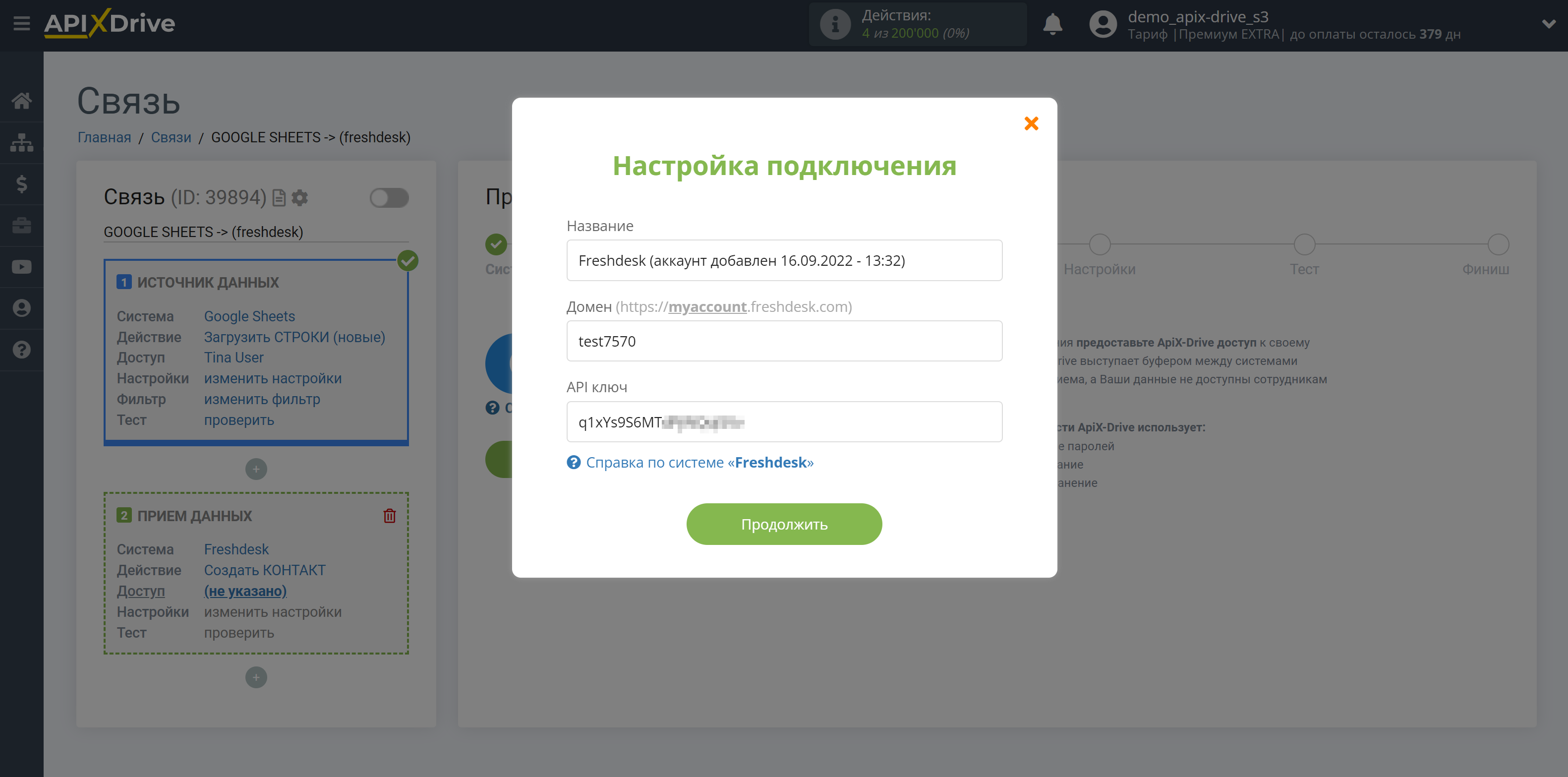
API ключ находится в разделе "Настройки профиля".
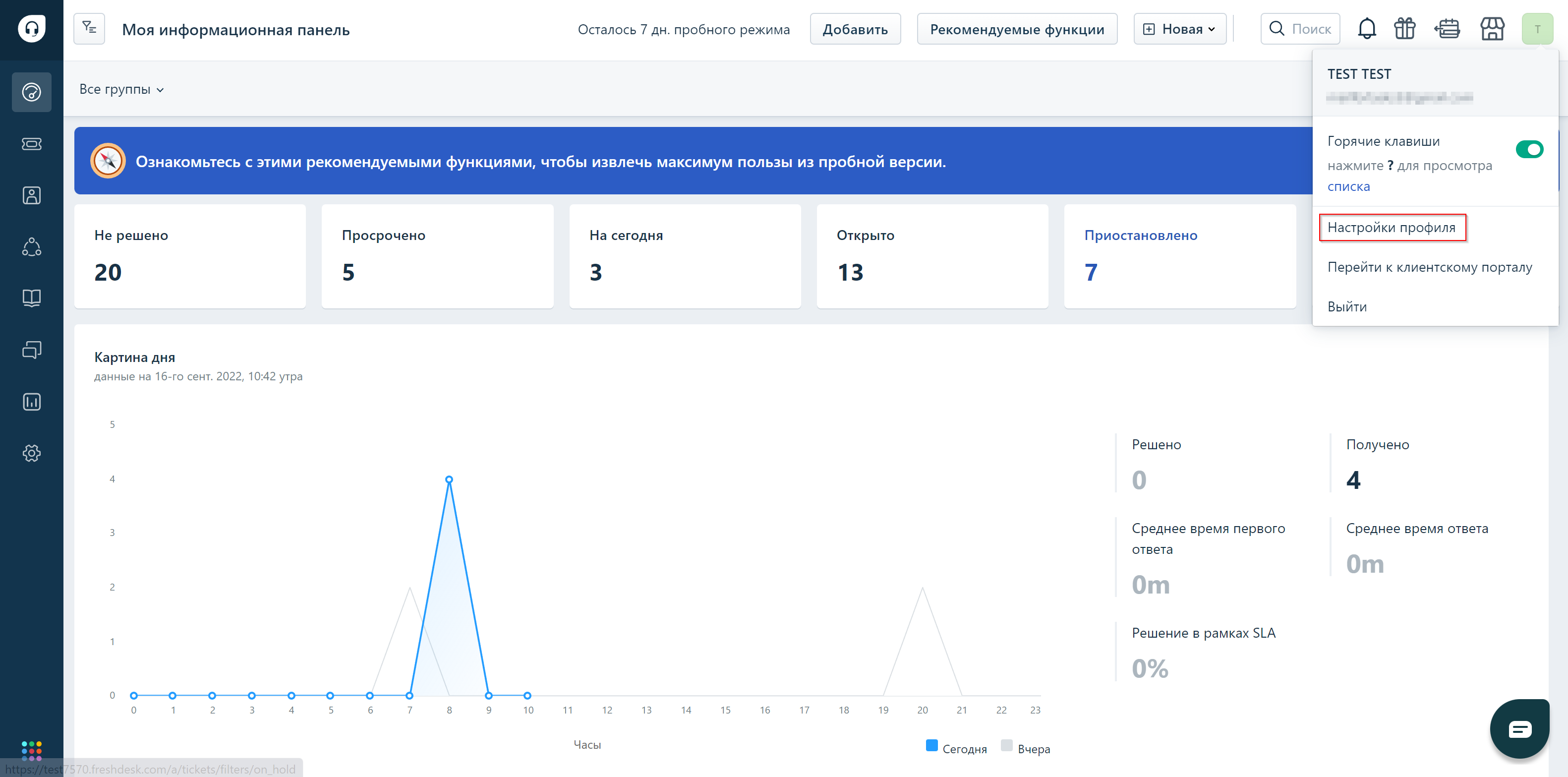
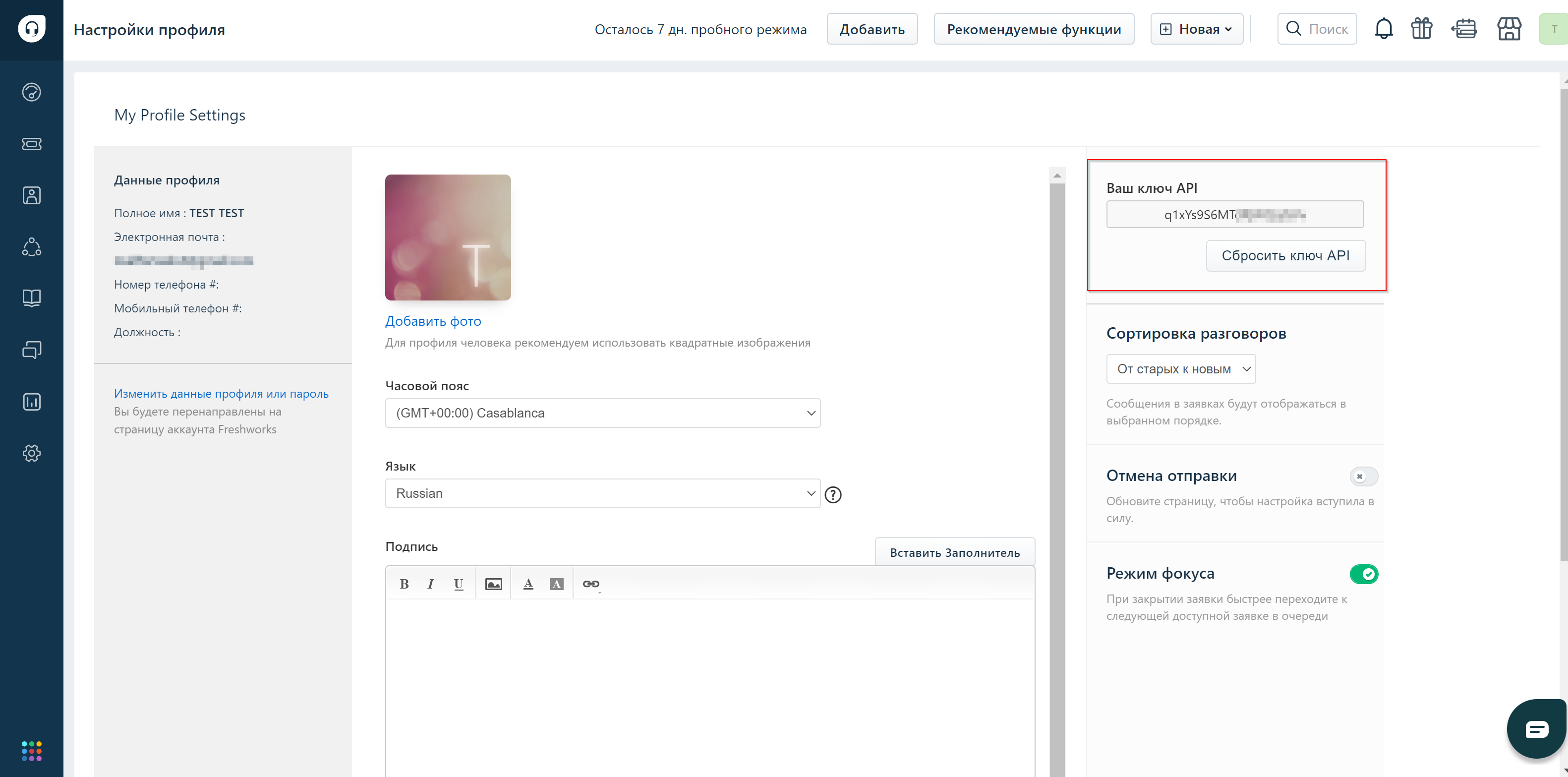
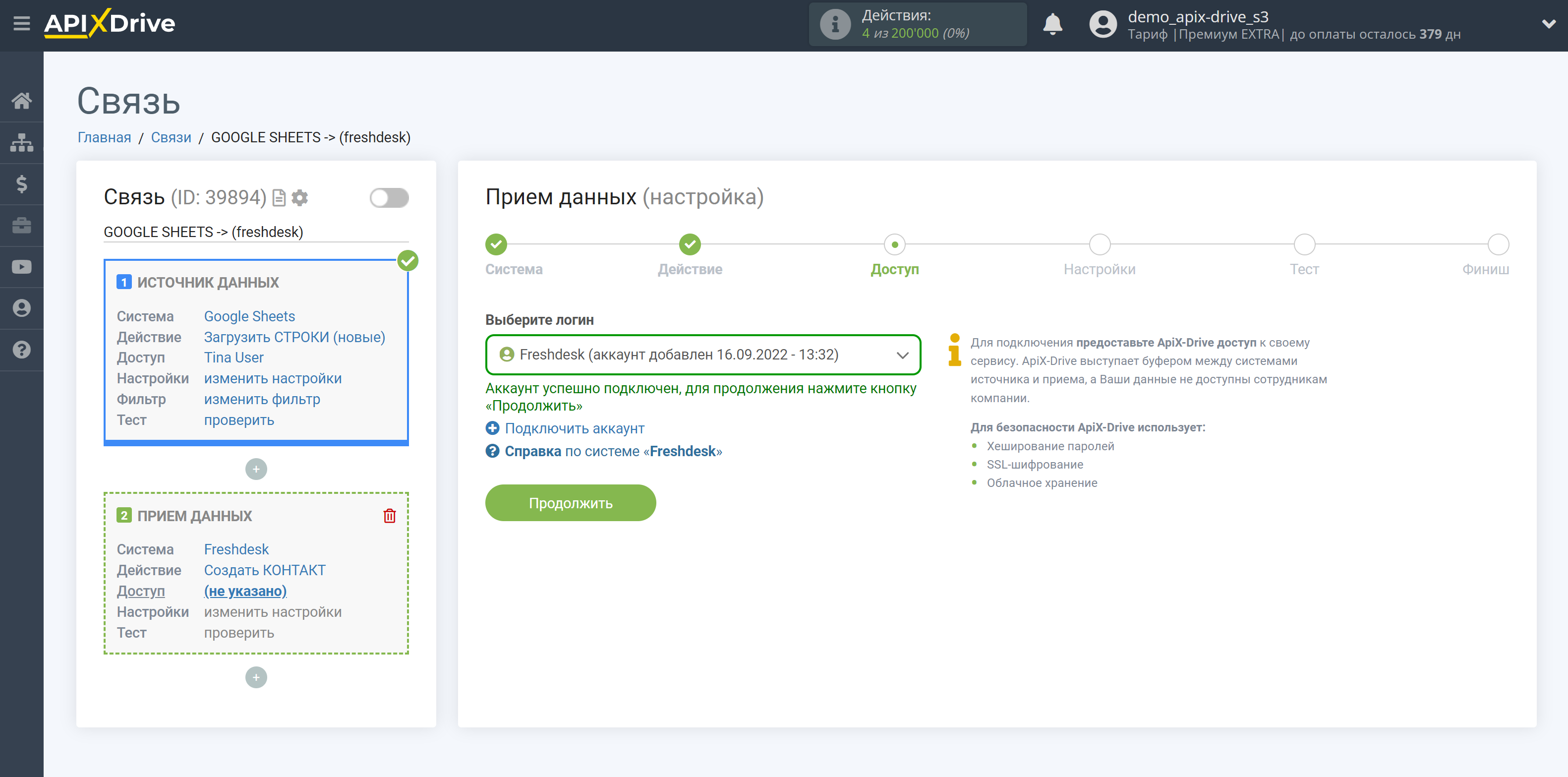
Теперь необходимо произвести настройку связи полей Источника данных на примере Google Sheets с соответствующими полями в Freshdesk.
Для того чтобы добавить переменную, кликните по полю, в которое вам нужно передавать данные и выберите нужную переменную из выпадающего списка. При необходимости вы можете написать данные вручную.
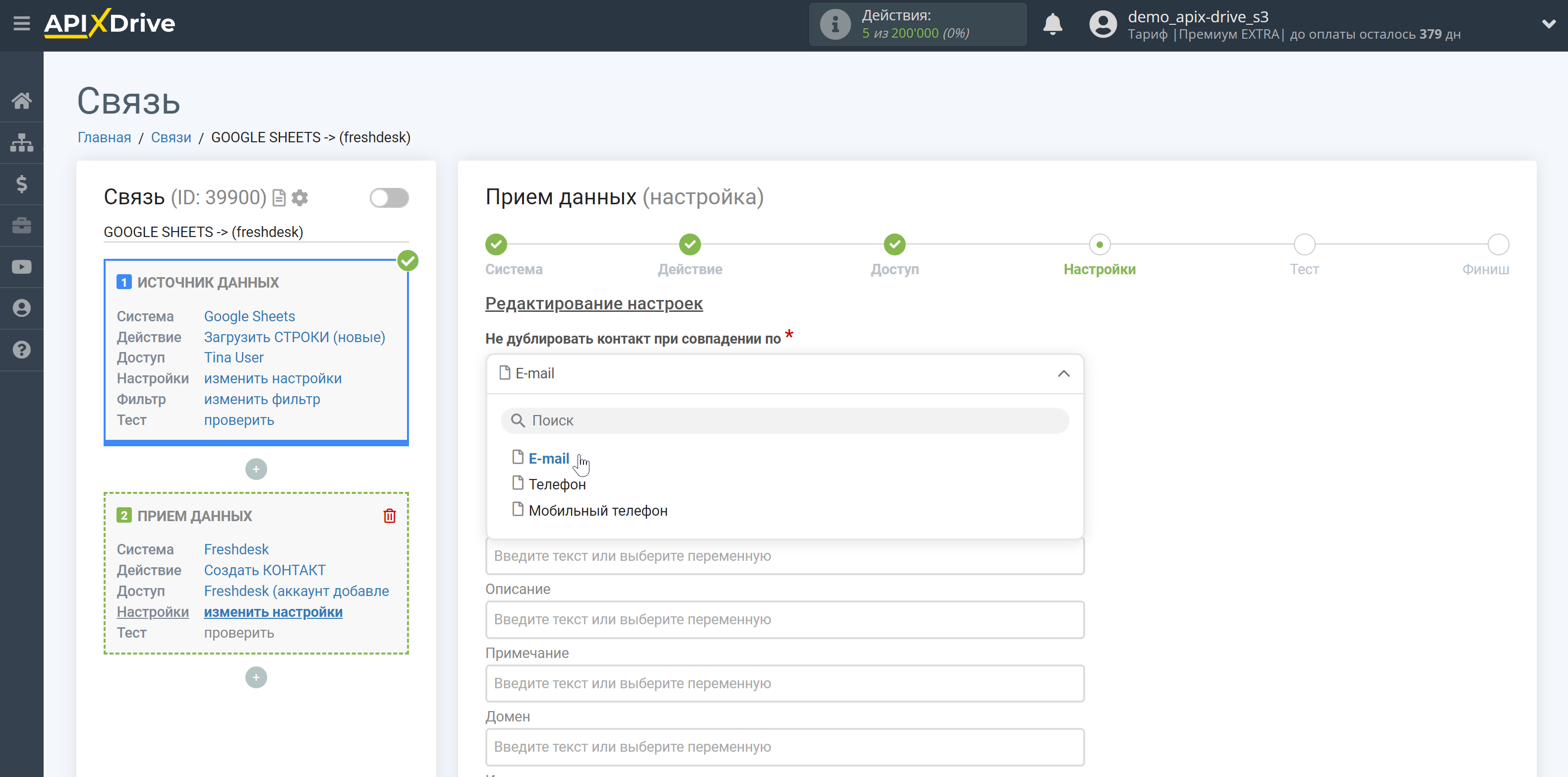
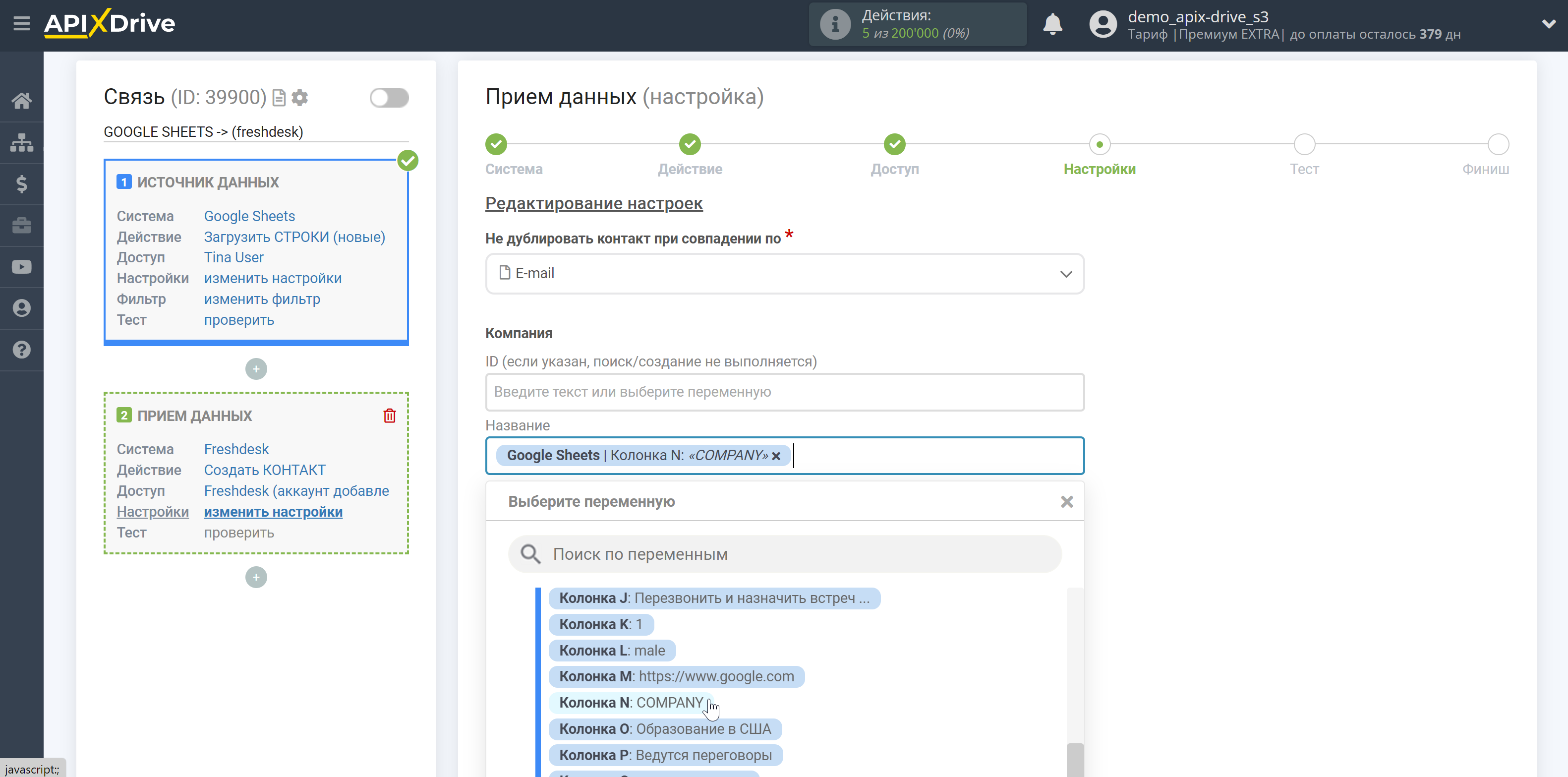
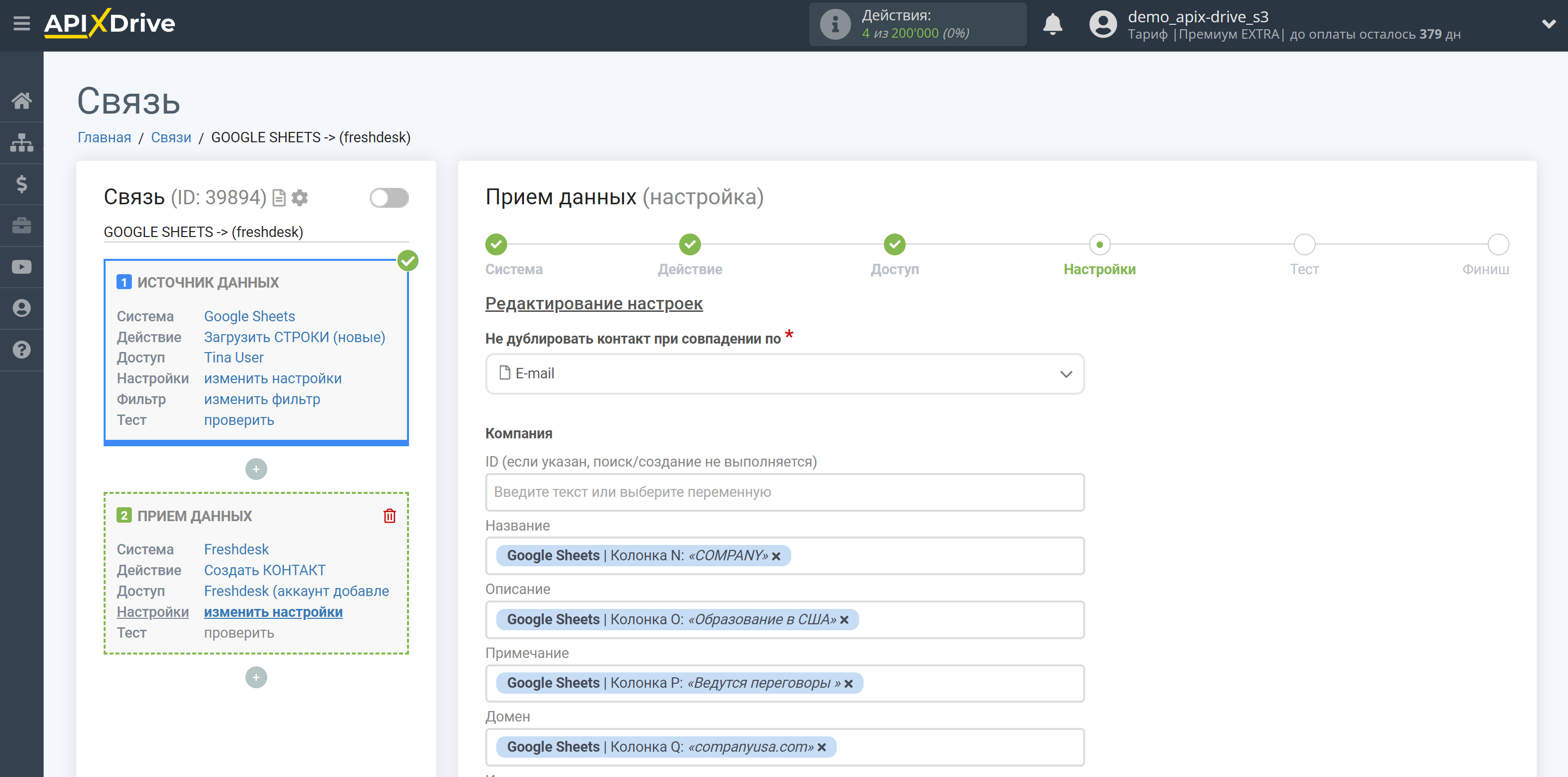
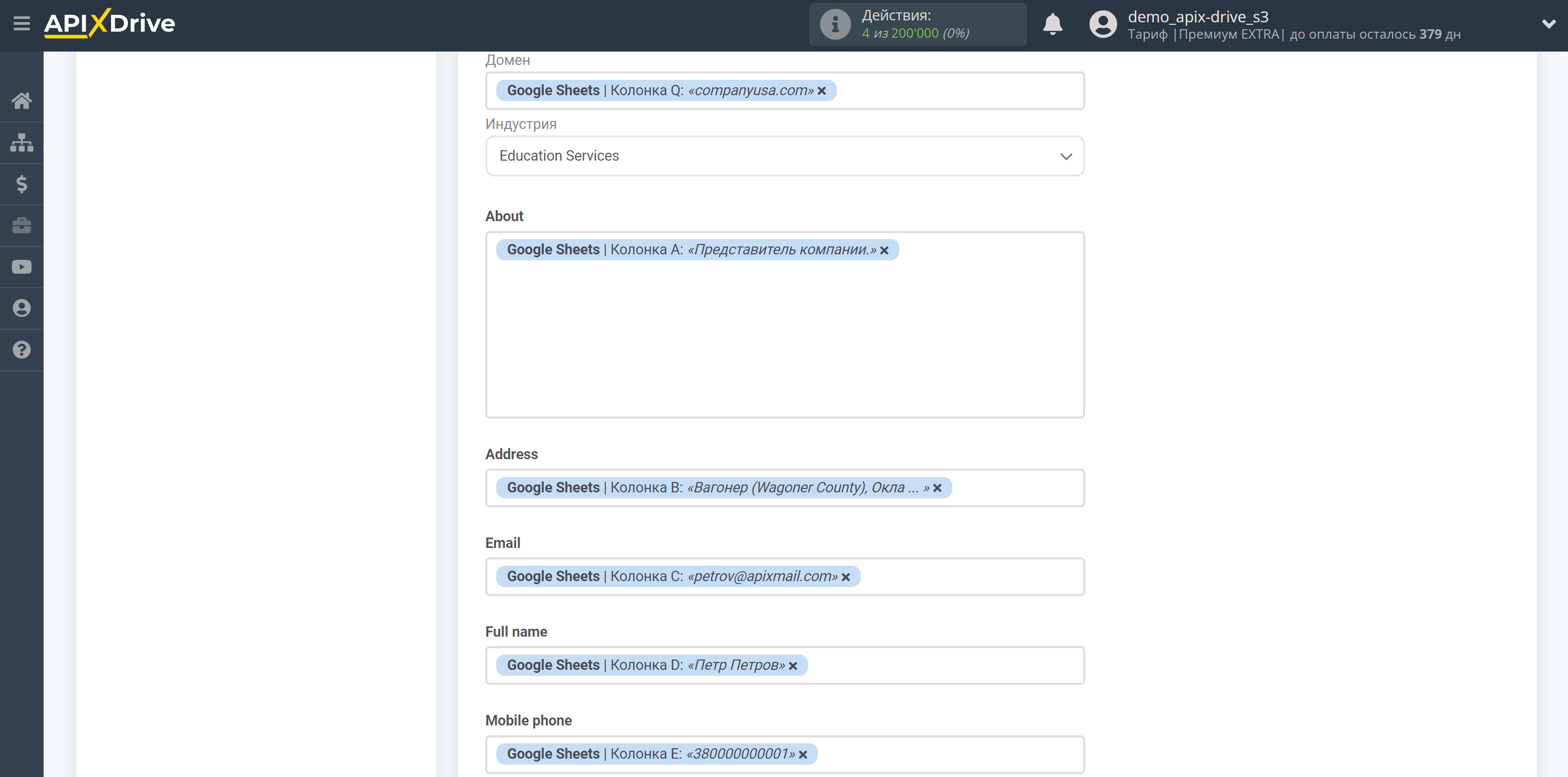
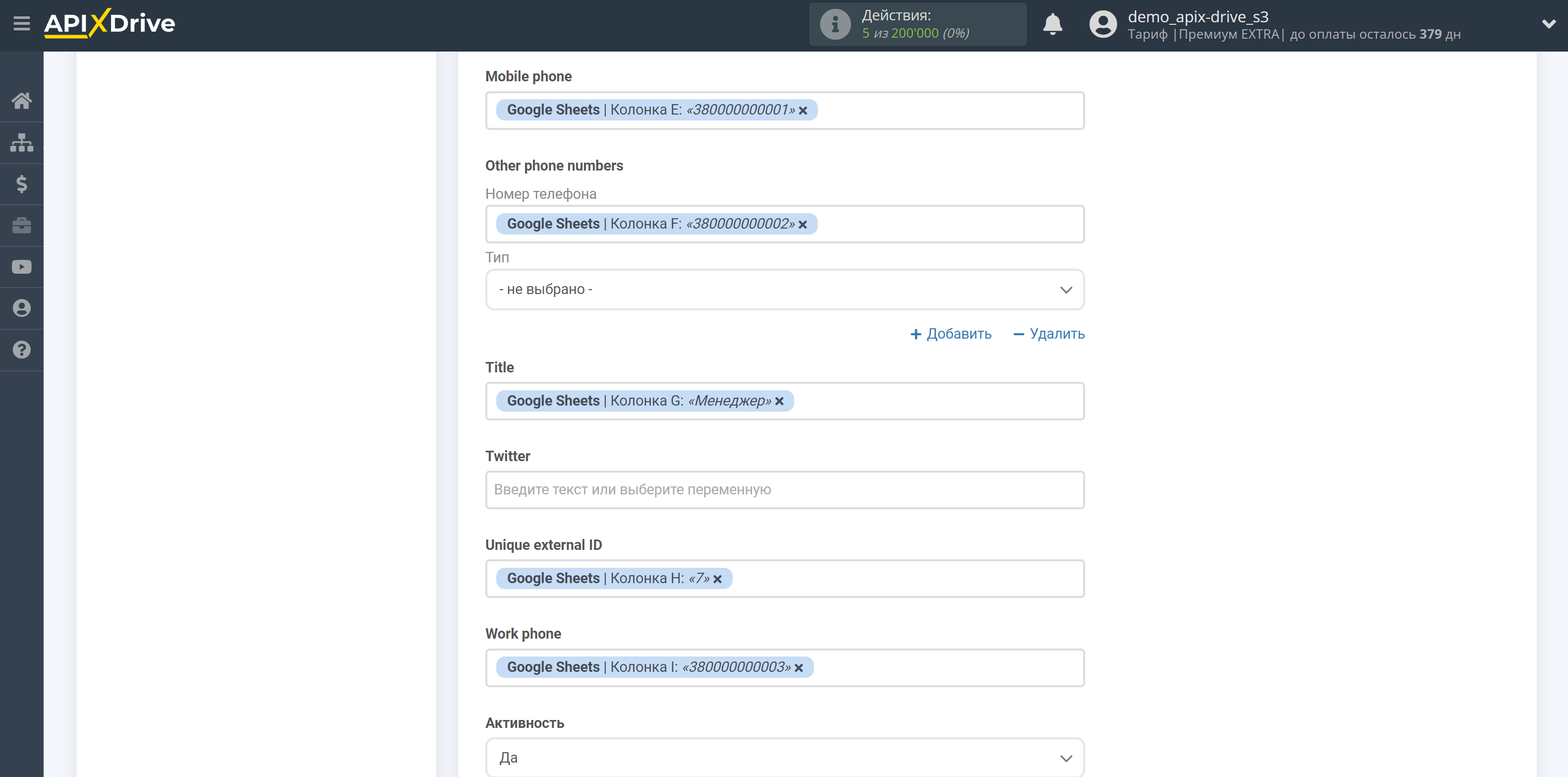
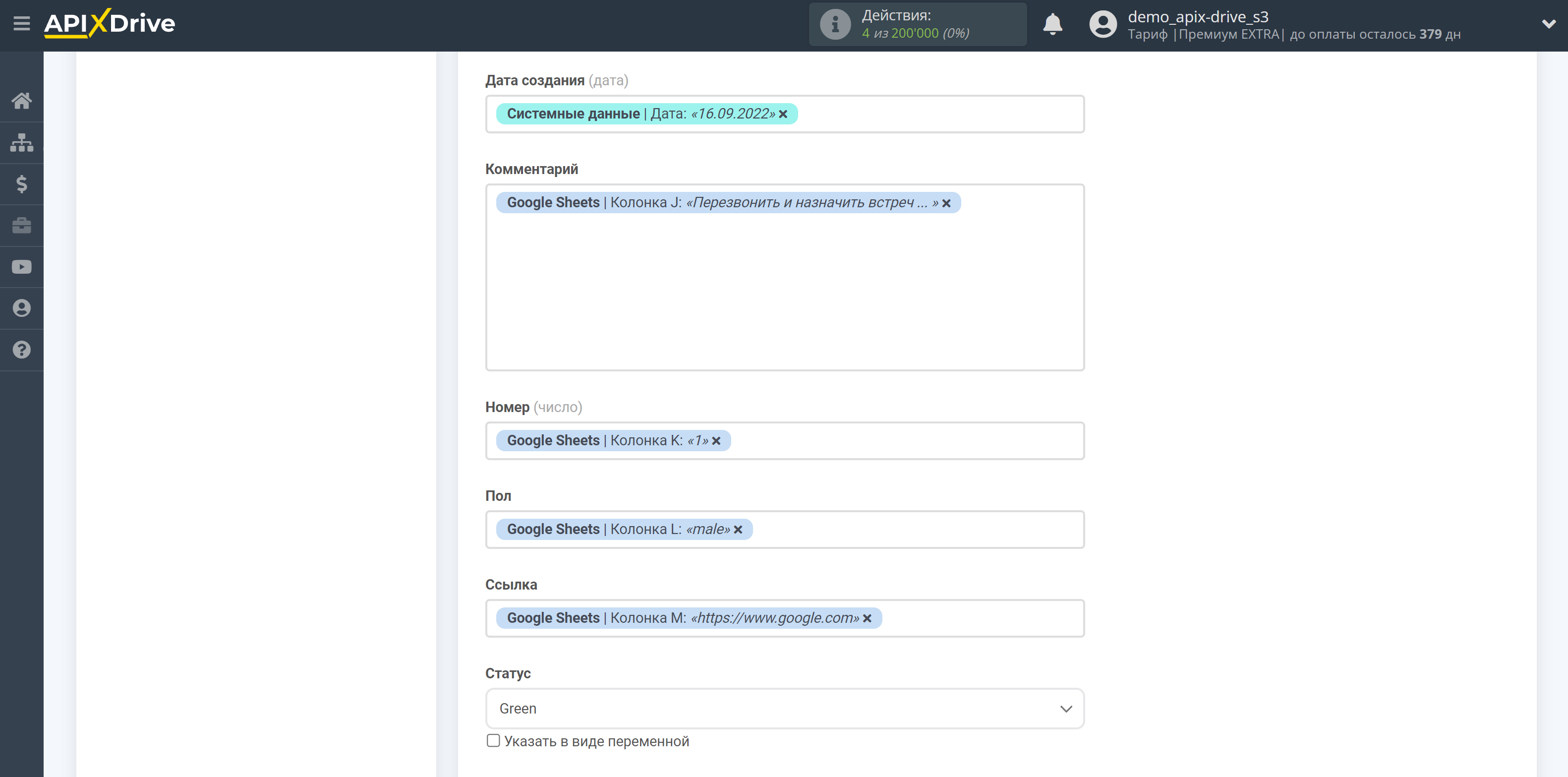
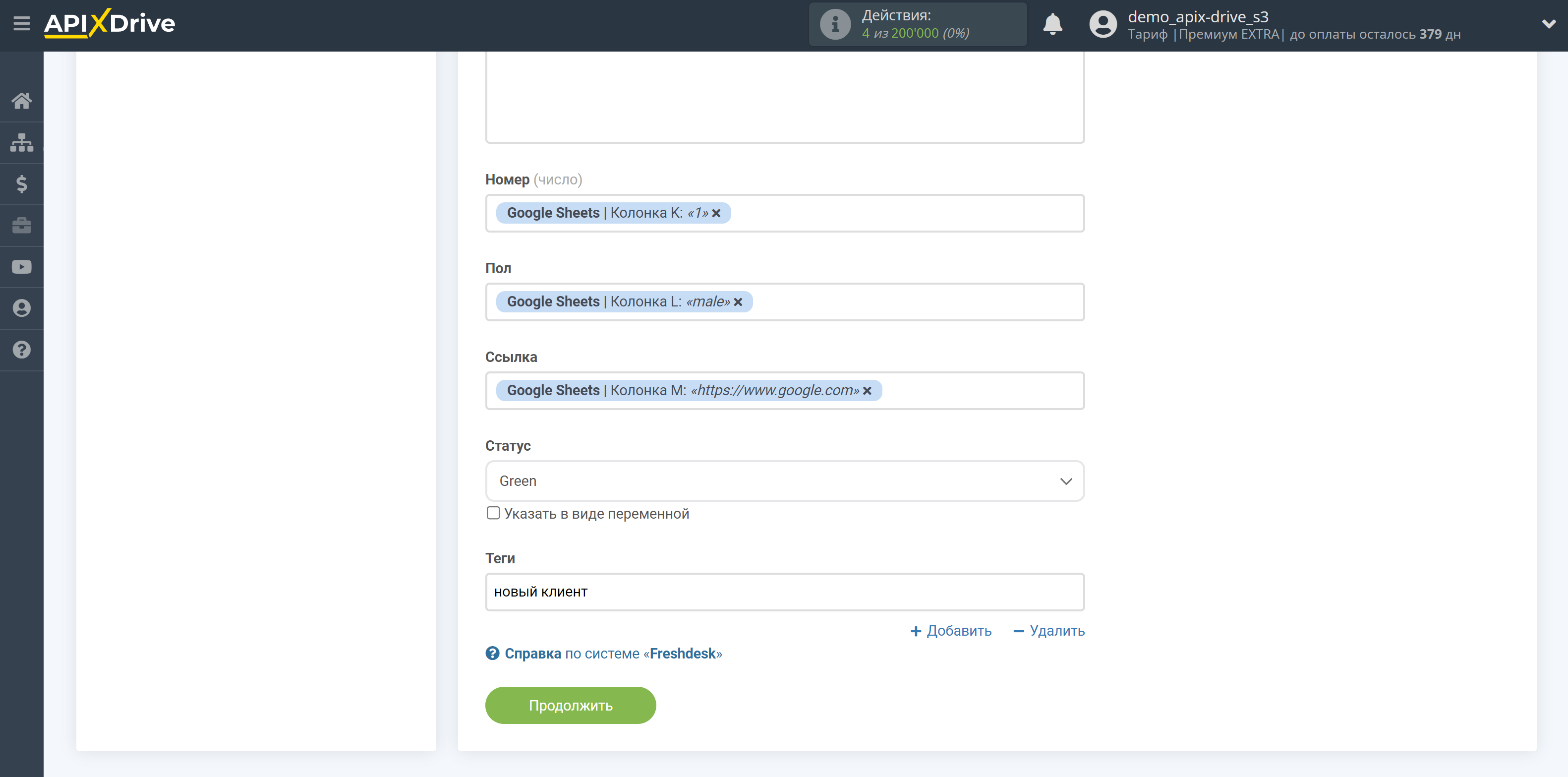
Теперь вы можете увидеть тестовые данные.
Если вы хотите отправить тестовые данные в Freshdesk для того, чтобы проверить корректность настройки - кликните "Отправить тестовые данные в Freshdesk" и перейдите в Freshdesk, чтобы проверить результат.
Если вы хотите изменить настройки - кликните "Редактировать" и вы вернетесь на шаг назад.
Если вас все устраивает кликните "Далее".
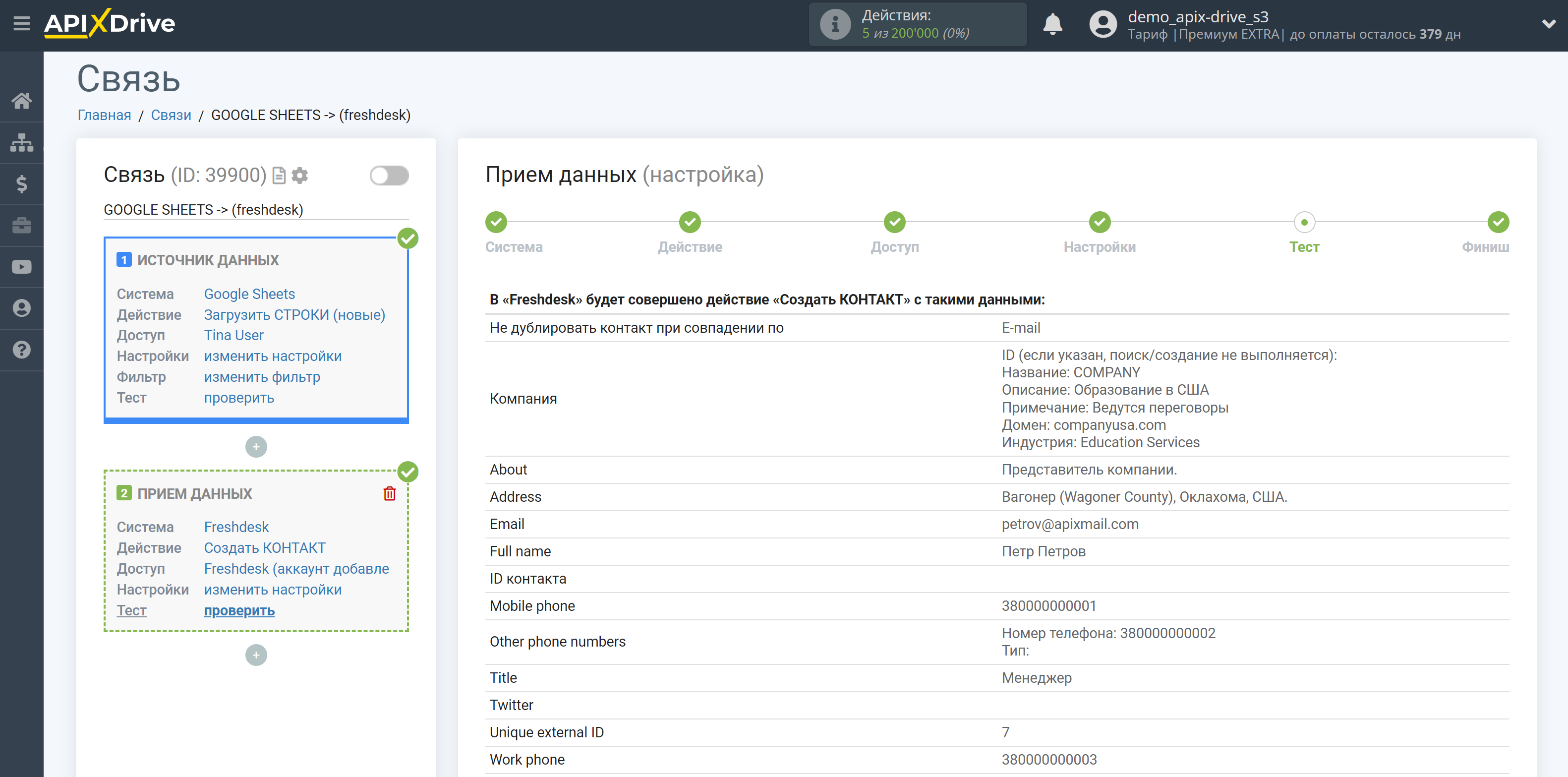
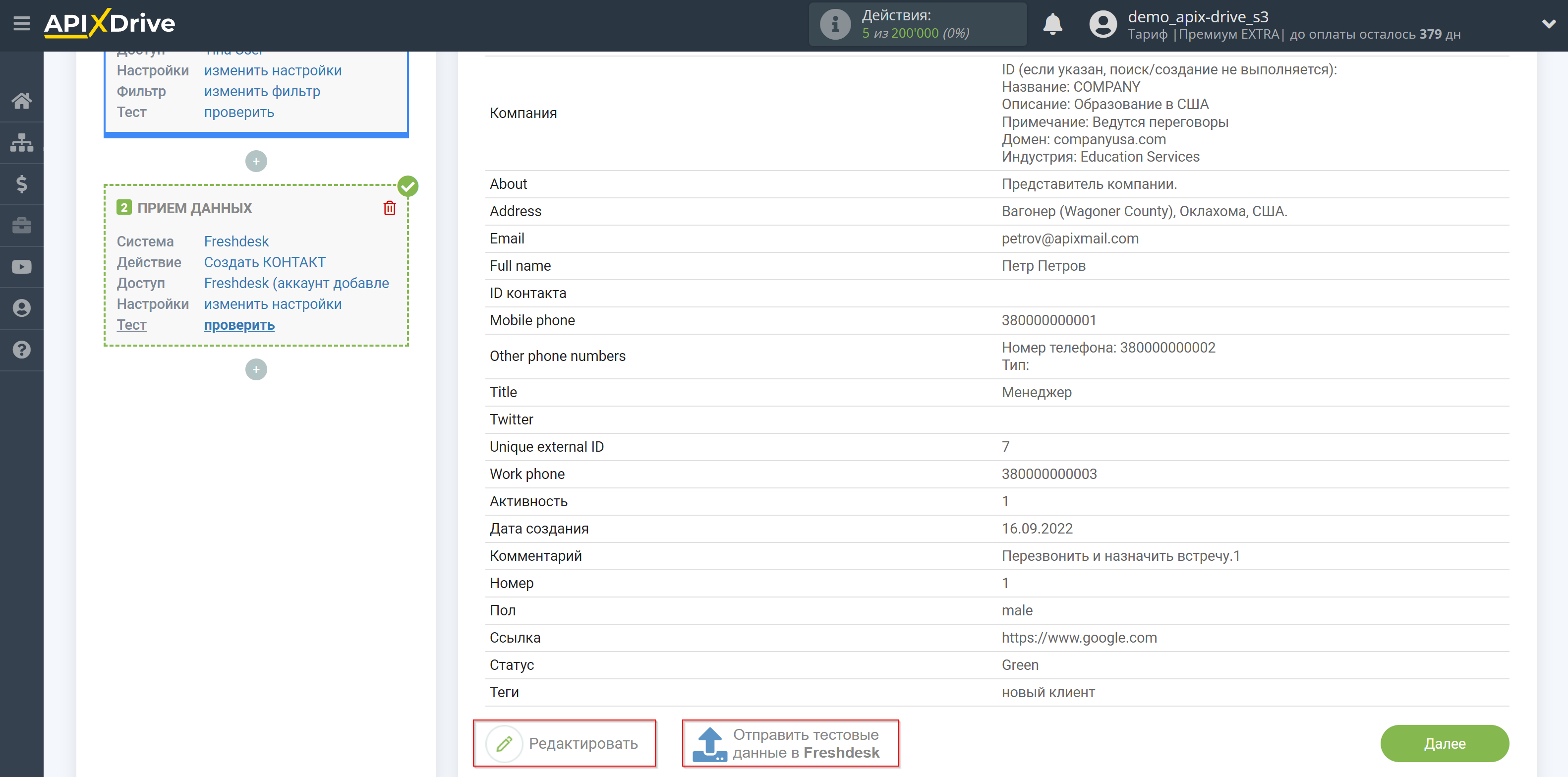
Обратите внимание! При создании нового КОНТАКТА наша система не учитывает в полях данных о Компании ваши настроенные пользовательские поля в Freshdesk, которые обозначены как обязательные.
Также при создании нового ТИКЕТА наша система не учитывает в полях данных о Компании и о Контакте ваши настроенные пользовательские поля в Freshdesk, которые обозначены как обязательные.
Для успешной работы связи просто отмените обязательность в пользовательских полях в вашем аккаунте Freshdesk.
На этом настройка Приема данных завершена!
Теперь можете приступить к выбору интервала обновления и включению автообновления.
Для этого кликните "Включить автообновление".
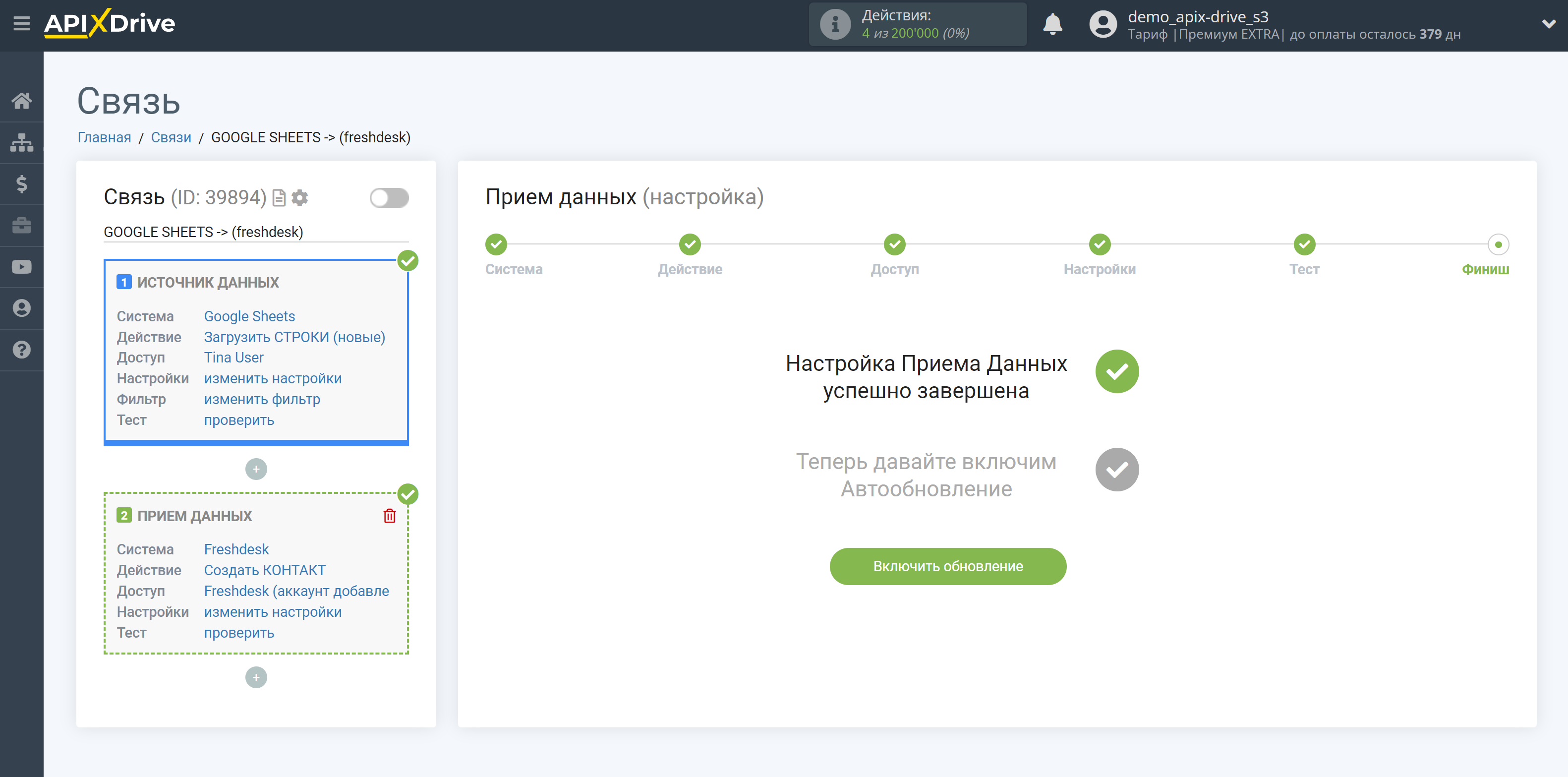
На главном экране кликните на иконку шестеренки, чтобы выбрать необходимый интервал обновления или настройте Запуск по расписанию. Для того чтобы запускать связь по времени выберите Запуск по расписанию и укажите желаемое время срабатывания обновления связи или добавьте сразу несколько вариантов времени, когда нужно, чтобы срабатывала связь.
Внимание! Чтобы Запуск по расписанию сработал в указанное время необходимо, чтобы интервал между текущим временем и указанным временем был более 5 минут. Например, вы выбираете время 12:10 и текущее время 12:08 - в этом случае автообновление связи произойдет в 12:10 на следующий день. Если вы выбираете время 12:20 и текущее время 12:13 - автообновление связи сработает сегодня и далее каждый день в 12:20.
Для того чтобы текущая связь срабатывала после другой связи, поставьте галочку "Обновлять только после связи" и укажите связь, после которой будет срабатывать текущая.
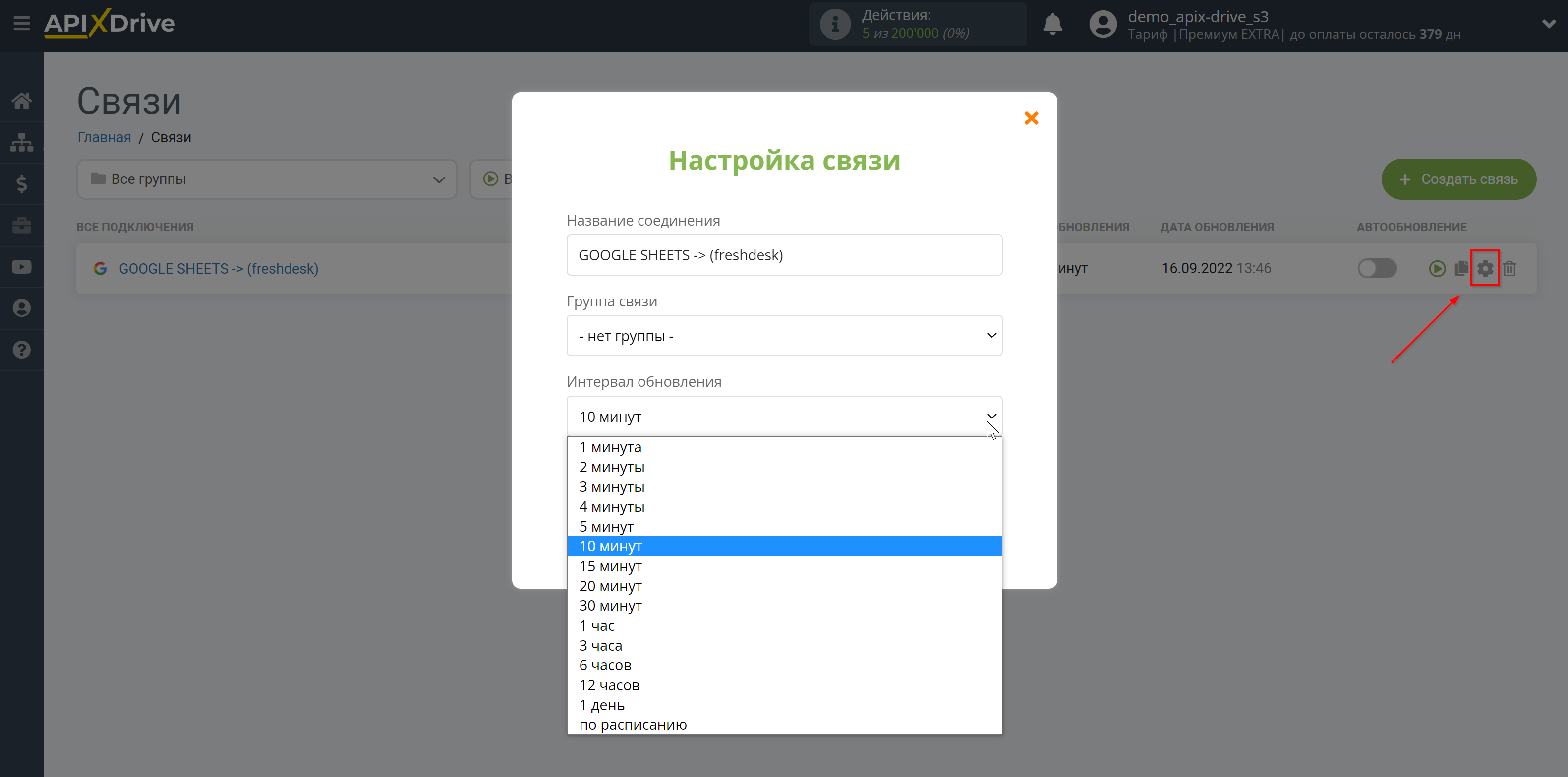
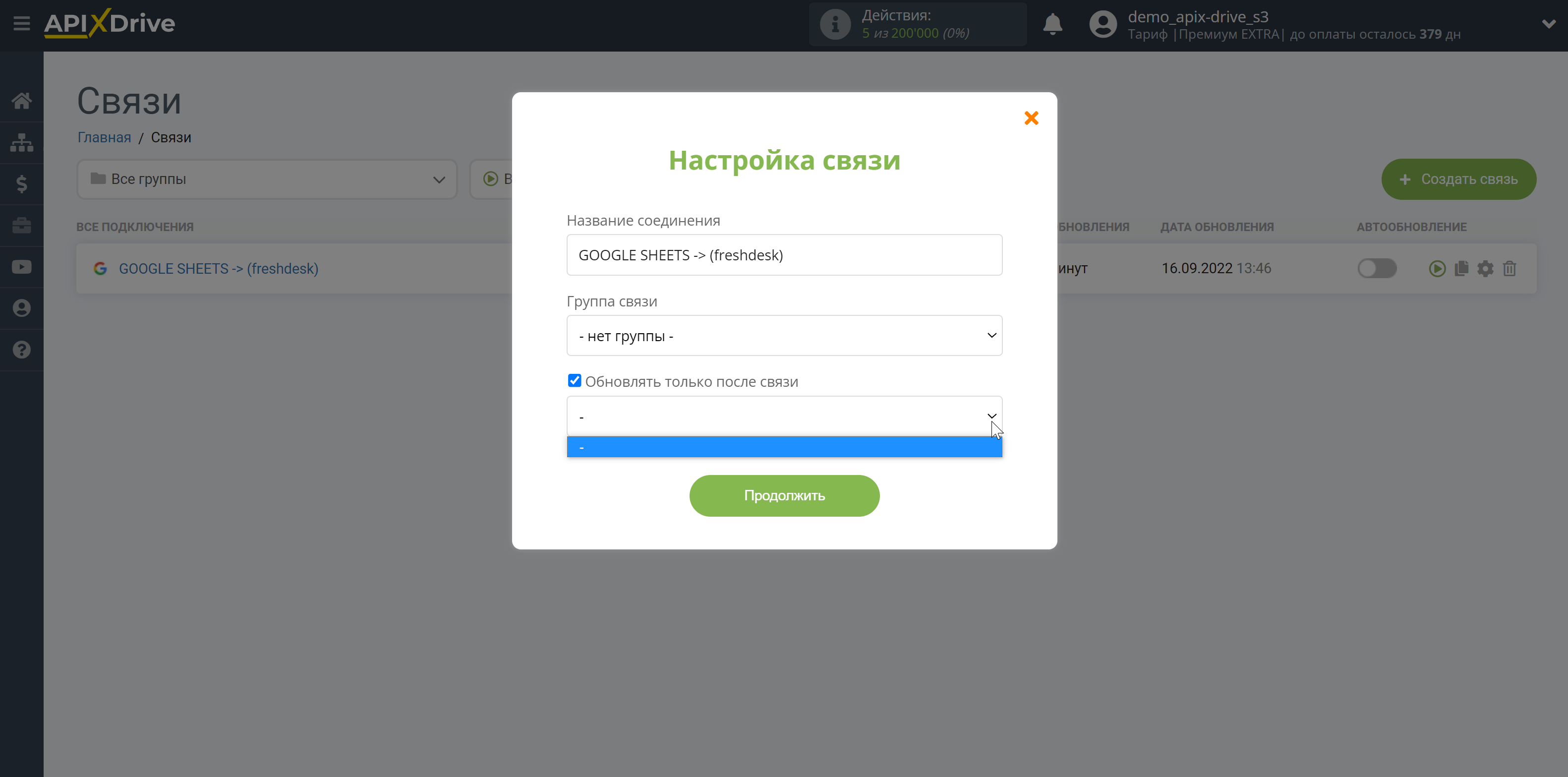
Для включения автообновления переключите ползунок в положение как показано на картинке.
Для того чтобы выполнить разовое срабатывание связи, кликните по иконке в виде стрелки.
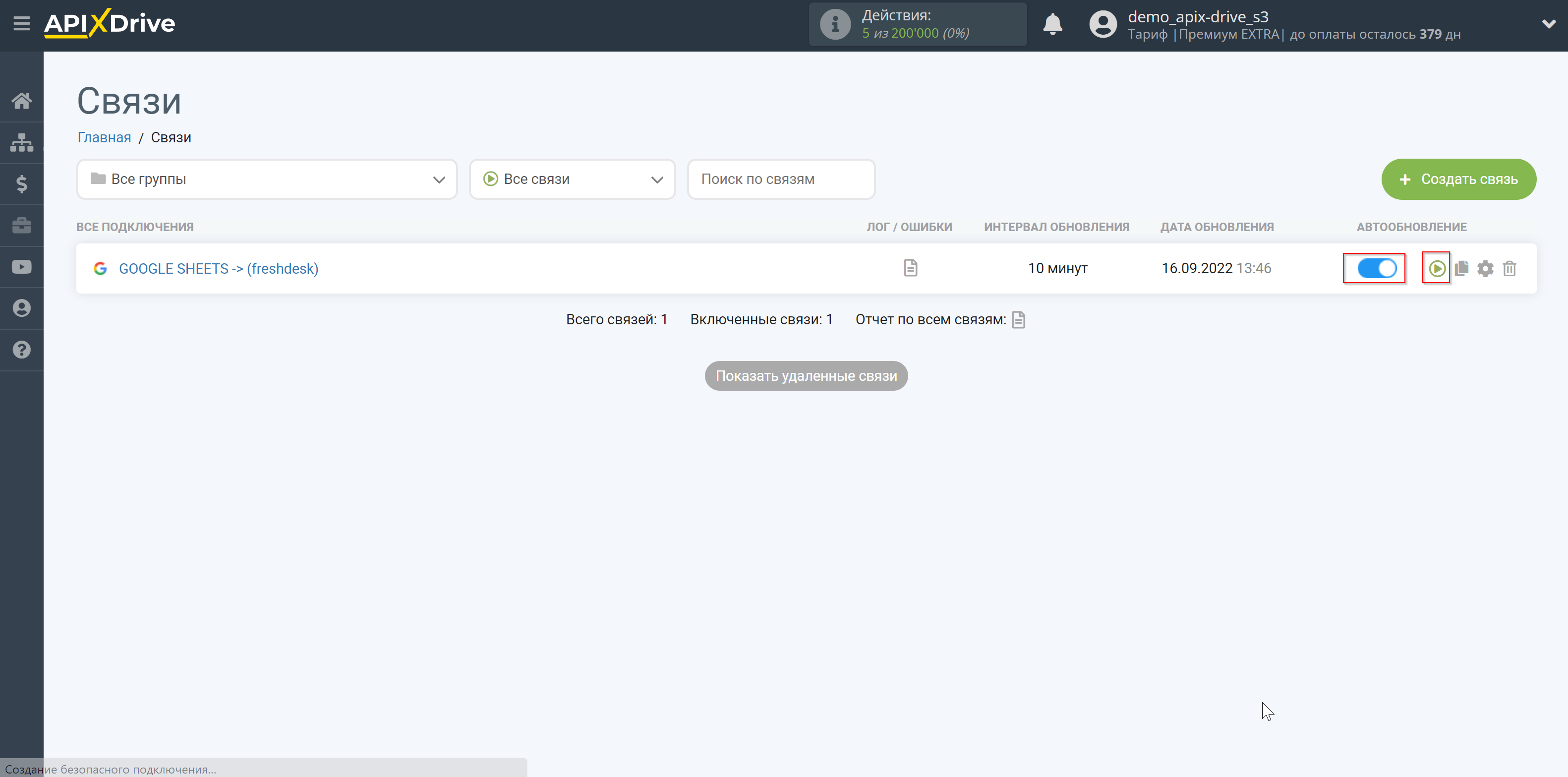
На этом настройка Freshdesk в качестве Приема данных завершена! Видите как все просто!?
Теперь можете не беспокоиться, дальше ApiX-Drive сделает всё самостоятельно!